こんにちは、みるまの(@_mirumano_)です。
この記事ではPhotoshopを使って写真・画像をイラスト風にする方法を
紹介します。
Photoshopで写真を開いてから、
たったの20秒で完成しますので、ぜひご覧ください!!
Photoshopを使って写真をイラスト風に加工する方法
今回はこちらの画像を使います。

そしてイラスト風にした完成版がこちらです。

では、早速イラスト風にする加工方法を
紹介していきたいと思います。
フィルターギャラリーを使うだけ!!
まずはPhotoshopで加工したい写真を選びましょう。
あとは「フィルター」から「フィルターギャラリー」を選択します。
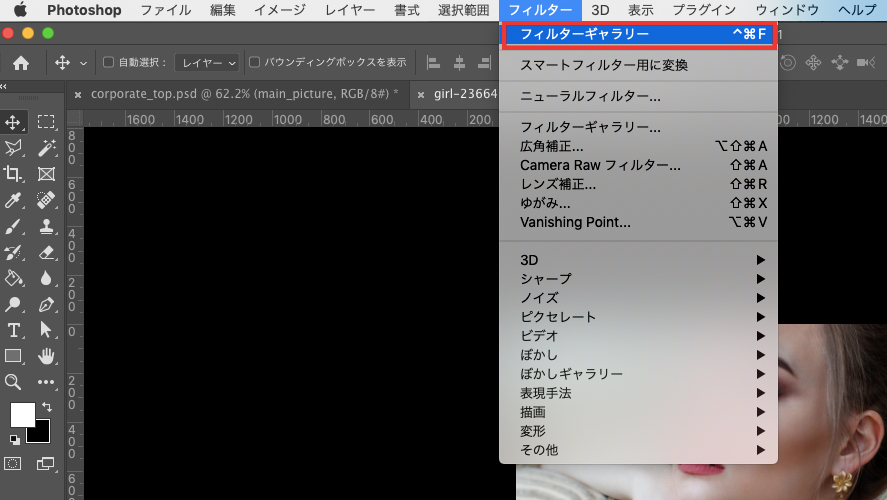
フィルターギャラリーを選択すると
次のような画面が表示されます。
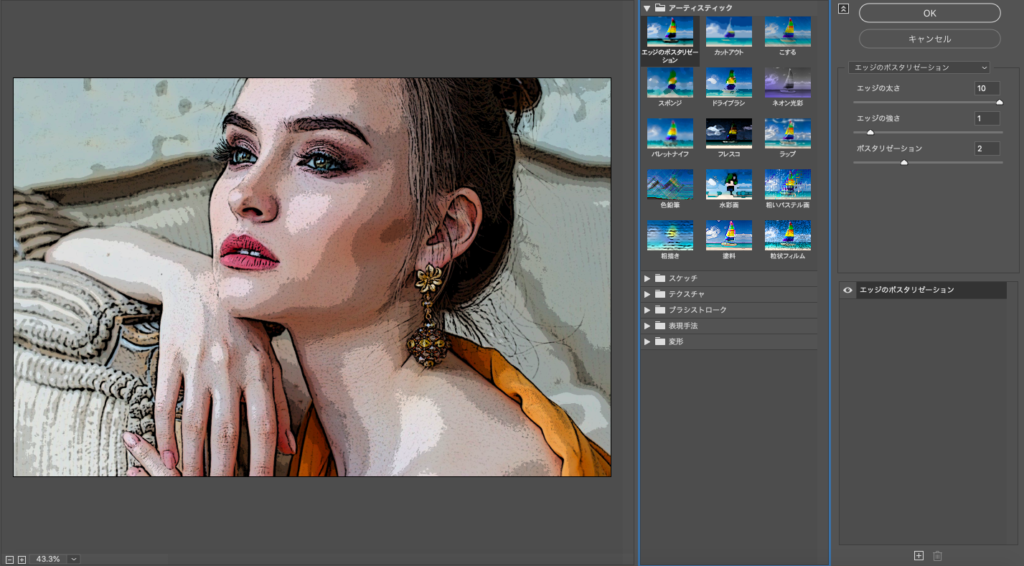
あとはあなたのお好みの加工方法を選択しましょう。
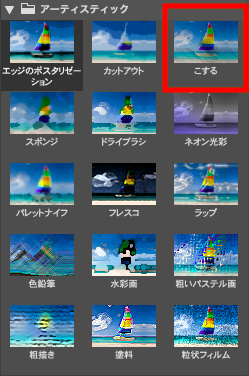
今回は「こする」を
選択しますが、他にもスケッチ加工やテクスチャ加工等、
様々な加工方法が選択できます。
こするを選択すると、自動的に加工後の画像が表示され、
「ストロークの長さ」や「領域のハイライト」などの
詳細項目をあなた自身で変更することができます。
詳細項目の設定が終了しましたら
「OK」ボタンをクリックして、完成です。
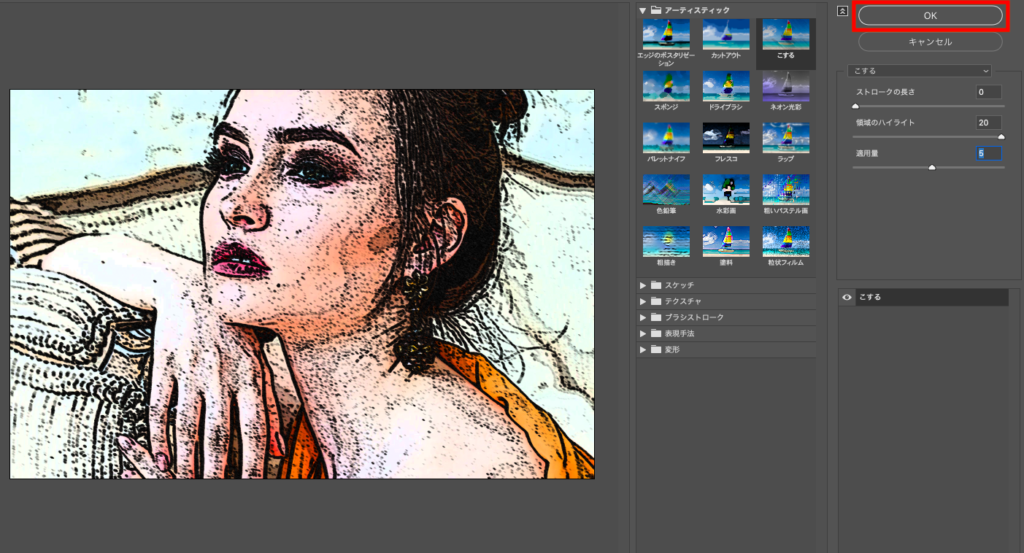
イラスト風加工の完成!!
完成品がこちらです。

写真をイラスト風に加工することによって、
生写真とはまた違う表現の作品を作ることできます。
サイトや雑誌のコンセプトに合わせる際に、
便利な方法になりますので、是非使ってみてください。





コメント